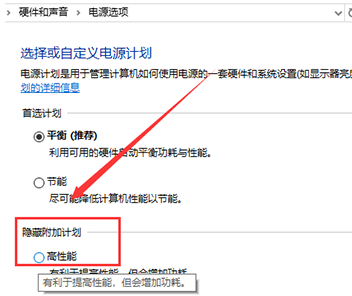相信这里的用户对Win10系统并不陌生,但是如果你知道Win10鼠标拖动窗口延迟了怎么办?不知道也没关系。下面给大家带来一个解决Win10鼠标窗口拖动延迟的方法。感兴趣的用户一起来学习吧。
用Win10鼠标拖动窗口有延迟怎么办?
方法1(有线和无线通用)
1.在win10系统桌面,按快捷键“win r”打开运行窗口,输入:main.cpl,回车确认。
: 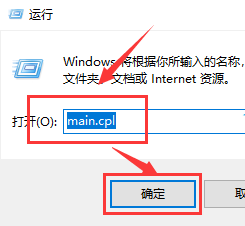 2.然后打开鼠标属性对话框,单击鼠标按钮。您可以通过在双击速度中滑动光标来调整鼠标双击速度。
2.然后打开鼠标属性对话框,单击鼠标按钮。您可以通过在双击速度中滑动光标来调整鼠标双击速度。
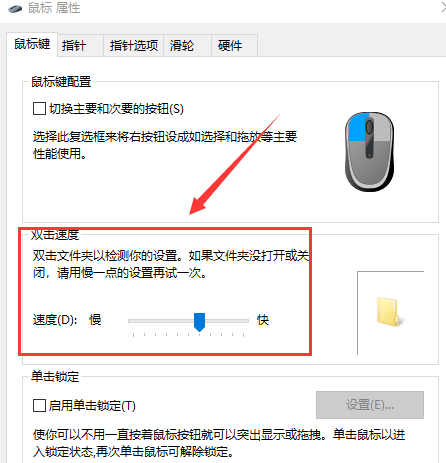 3,然后单击指针选项来设置鼠标指针移动的速度和鼠标可见性。
3,然后单击指针选项来设置鼠标指针移动的速度和鼠标可见性。
: 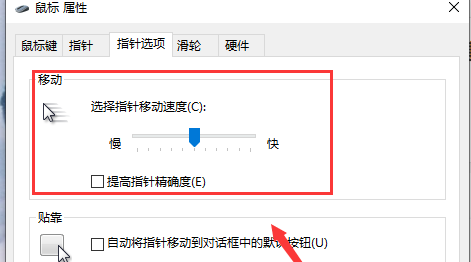 4.点击“滑轮”显示卡,调整滑轮的滚动速度。
4.点击“滑轮”显示卡,调整滑轮的滚动速度。
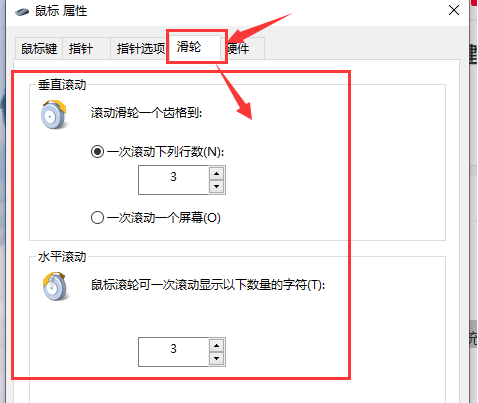 方法2:(用于无线鼠标)
方法2:(用于无线鼠标)
1.在win10系统任务栏中找到“蓝牙”图标,右键选择“打开设置”。
: 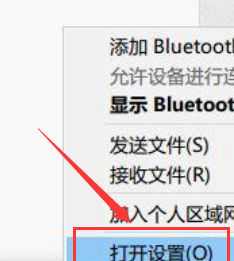 2.在打开的设置选项框中,确保选中“允许蓝牙设备找到这台计算机”,然后单击确定保存。
2.在打开的设置选项框中,确保选中“允许蓝牙设备找到这台计算机”,然后单击确定保存。
: 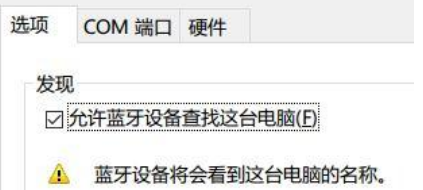 3.在开始菜单上单击鼠标右键,然后在弹出菜单中单击“设备管理器”。
3.在开始菜单上单击鼠标右键,然后在弹出菜单中单击“设备管理器”。
: 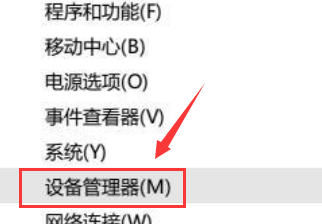 4.双击设备管理器中的蓝牙图标以展开子目录。双击打开每个子项。如果“新建”对话框中有“电源管理”选项卡,请取消选择“允许计算机关闭此设备以省电”选项,然后单击“确定”。
4.双击设备管理器中的蓝牙图标以展开子目录。双击打开每个子项。如果“新建”对话框中有“电源管理”选项卡,请取消选择“允许计算机关闭此设备以省电”选项,然后单击“确定”。
: 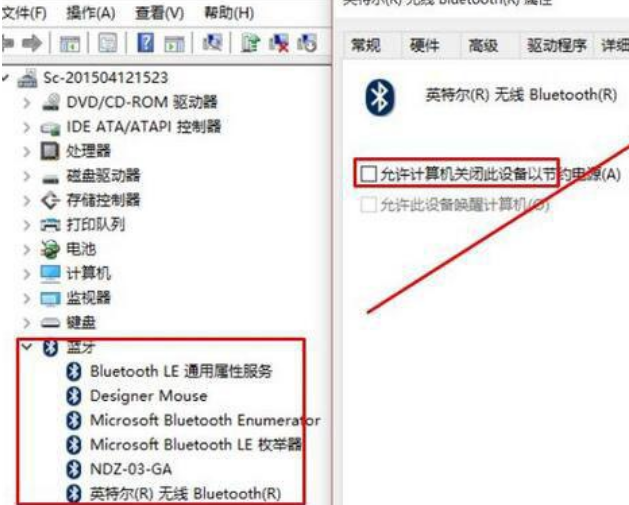 5.然后在设备管理器中展开“网络适配器”,打开以下网卡属性。同样,取消选中“允许计算机关闭此设备以省电”选项,然后单击“确定”进行保存。
5.然后在设备管理器中展开“网络适配器”,打开以下网卡属性。同样,取消选中“允许计算机关闭此设备以省电”选项,然后单击“确定”进行保存。
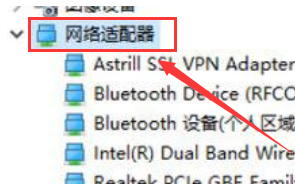 6,然后分别对“鼠标和其他指点设备”和“通用串行总线控制器”执行相同的操作。
6,然后分别对“鼠标和其他指点设备”和“通用串行总线控制器”执行相同的操作。
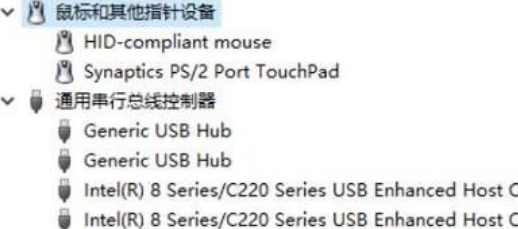 PS:一定要保证鼠标电池充满电,不充满电就卡!
PS:一定要保证鼠标电池充满电,不充满电就卡!
方法3:(对于有线鼠标)
1.按“win i”组合键打开windows设置,点击“系统”。
: 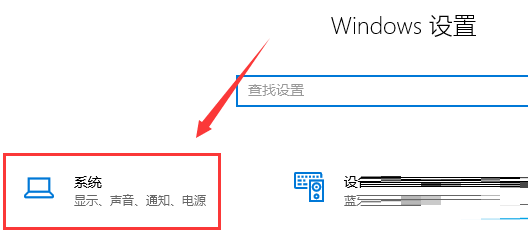 2.点击左边的“电源和睡眠”,下拉下面的“其他电源设置”。
2.点击左边的“电源和睡眠”,下拉下面的“其他电源设置”。
: 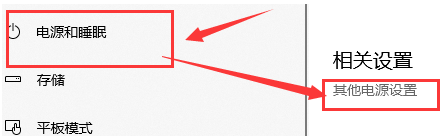 3.找到“隐藏附加计划”并点击“高绩效计划”!
3.找到“隐藏附加计划”并点击“高绩效计划”!